Όταν προσπαθείτε να εκκινήσετε τον υπολογιστή Cloud από την πύλη των Windows 365 στη διεύθυνση windows365.microsoft.com (πελάτης Ιστού) ή μέσω του προγράμματος-πελάτη RDP, ο τελικός χρήστης μπορεί να λάβει το Δεν μπορέσαμε να συνδεθούμε στην πύλη μήνυμα λάθους. Αυτή η ανάρτηση παρέχει τις πιο κατάλληλες επιδιορθώσεις που μπορούν να εφαρμοστούν για την επίλυση του προβλήματος.

Σύμφωνα με πληροφορίες, το πρόβλημα παρουσιάζεται είτε ο χρήστης προσπαθεί να συνδεθεί είτε από συσκευή Windows είτε από συσκευή macOS. Το πλήρες μήνυμα σφάλματος έχει ως εξής:
Δεν μπορέσαμε να συνδεθούμε στην πύλη λόγω σφάλματος. Εάν αυτό συνεχίζει να συμβαίνει, ζητήστε βοήθεια από τον διαχειριστή ή την τεχνική υποστήριξη.
Ο χρήστης του Cloud PC λαμβάνει αυτό το μήνυμα σφάλματος αφού εισαγάγει το όνομα χρήστη και τον κωδικό πρόσβασης για δεύτερη φορά. Σε ένα άλλο σενάριο, ο λογαριασμός χρήστη μπορεί να δει την εικονική επιφάνεια εργασίας στο πρόγραμμα περιήγησης ιστού, αλλά όταν προσπαθείτε να συνδεθείτε, η σύνδεση αποτυγχάνει κατά το άνοιγμα της απομακρυσμένης θύρας. Επιπλέον, προσπαθώντας να συνδεθεί μέσω της εφαρμογής, ο χρήστης δεν μπορεί να το κάνει λόγω ανεπαρκούς ή καθόλου άδειας. Ωστόσο, ο χρήστης μπορεί να απομακρυνθεί στην εικονική επιφάνεια εργασίας, αλλά δεν μπορεί να αποκτήσει πρόσβαση στην εικονική επιφάνεια εργασίας με τον λογαριασμό διαχειριστή που χρησιμοποιήθηκε για την ένταξη στην εικονική επιφάνεια εργασίας.
Χρησιμοποιώντας το πρόγραμμα-πελάτη απομακρυσμένης επιφάνειας εργασίας, εμφανίζονται το ακόλουθο μήνυμα σφάλματος και ο κώδικας. παρόμοιο με το Κωδικός σφάλματος απομακρυσμένης επιφάνειας εργασίας 0x3000046 σε υπολογιστές με Windows.
πώς να κάνετε συνε streaming στο μίξερ
Παρουσιάστηκε σφάλμα κατά την πρόσβαση σε αυτόν τον πόρο. Δοκιμάστε ξανά τη σύνδεση ή επικοινωνήστε με τον διαχειριστή του συστήματός σας.
Κωδικός σφάλματος: 0x3000047
Διόρθωση Δεν μπορέσαμε να συνδεθούμε στο σφάλμα πύλης στο Cloud PC
Εάν το μήνυμα σφάλματος Δεν μπορέσαμε να συνδεθούμε στην πύλη εμφανίζεται όταν ένας τελικός χρήστης προσπαθεί να εκκινήσει και να συνδεθεί στον υπολογιστή Cloud, τότε οι προτάσεις που παρέχουμε παρακάτω δεν θα βοηθήσουν ιδιαίτερα στην επίλυση του προβλήματος.
- Ελέγξτε για θέματα αδειοδότησης
- Ελέγξτε για ζητήματα που σχετίζονται με το πρόγραμμα περιήγησης
- Ελέγξτε το Windows 365 Cloud PC Watchdog (την κατάσταση σύνδεσης)
- Ελέγξτε για σφάλματα συνδεσιμότητας χρήστη υπολογιστή Cloud Windows 365
- Βεβαιωθείτε ότι οι αναπτυγμένοι διακομιστές βρίσκονται στο OU του AADDC Computers
- Ανανεώστε το Windows 365 Cloud PC
- Αυξήστε την πολυπλοκότητα του κωδικού πρόσβασης χρήστη
- Ελέγξτε τις ρυθμίσεις Remote Tools στο ConfigMgr
Ας δούμε αυτές τις προτάσεις με σύντομη λεπτομέρεια.
1] Ελέγξτε για ζητήματα αδειοδότησης
Σύμφωνα με πληροφορίες, Δεν μπορέσαμε να συνδεθούμε στην πύλη το σφάλμα που μπορεί να αντιμετωπίσουν οι χρήστες στο Cloud PC έχει να κάνει με την αδειοδότηση. Σε μια γνωστή περίπτωση, η λύση που λειτούργησε ήταν να ξεκινήσει μια δοκιμή Azure P2 για τον ενοικιαστή. Έτσι, εάν ένας διαχειριστής πληροφορικής, πρέπει να μάθετε ποια ακριβώς άδεια απαιτείται για τους τελικούς χρήστες, καθώς ίσως αρκούσε μια φθηνότερη άδεια.
Ανάγνωση : Πώς να ρυθμίσετε την Απομακρυσμένη Βοήθεια
2] Ελέγξτε για ζητήματα που σχετίζονται με το πρόγραμμα περιήγησης
Μπορείτε να αντιμετωπίσετε αυτό το σφάλμα και να δείτε εάν σχετίζεται με το πρόγραμμα περιήγησης εκτελώντας τις ακόλουθες ενέργειες:
- Χρησιμοποιήστε άλλο πρόγραμμα περιήγησης
- Δοκιμάστε να χρησιμοποιήσετε την κατάσταση ανώνυμης περιήγησης
- Χρησιμοποιήστε διαφορετικά προφίλ προγράμματος περιήγησης
- Εκκαθαρίστε την προσωρινή μνήμη του προγράμματος περιήγησης
- Δοκιμάστε να χρησιμοποιήσετε τα προφίλ χρηστών επισκέπτη στο πρόγραμμα περιήγησης
- Προσπαθήστε να συνδεθείτε στο Windows 365 Cloud PC από διαφορετικό μηχάνημα Windows 11/10
3] Ελέγξτε το Windows 365 Cloud PC Watchdog (την κατάσταση σύνδεσης)
Εάν είστε διαχειριστής, μπορείτε να αντιμετωπίσετε το πρόβλημα ελέγχοντας το Windows 365 Cloud PC φρουρός (την κατάσταση σύνδεσης) από την ακόλουθη τοποθεσία στο την πύλη του κέντρου διαχείρισης MEM.
- Συνδεθείτε στην πύλη του MEM Admin Center στη διεύθυνση endpoint.microsoft.com .
- Πλοηγηθείτε στο συσκευές > Windows 365 > Σύνδεση δικτύου Azure αυτί.
- Επίλεξε το σύνδεση δικτύου χρησιμοποιείται από τον προβληματικό υπολογιστή Cloud.
- Κάνε κλικ στο ΣΦΑΙΡΙΚΗ ΕΙΚΟΝΑ σελίδα για να ελέγξετε την κατάσταση της συνδεσιμότητας.
Αν όλα φαίνονται εντάξει από την πλευρά της σύνδεσης και, στη συνέχεια, μπορείτε να ελέγξετε την πύλη διαχειριστή της Microsoft για τυχόν τρέχοντα προβλήματα με την υπηρεσία υπολογιστών Cloud των Windows 365.
4] Ελέγξτε για σφάλματα συνδεσιμότητας χρήστη υπολογιστή Cloud Windows 365
Για αυτό, μπορείτε να ελέγξετε για σφάλματα συνδεσιμότητας χρήστη με υπολογιστή Cloud Windows 365 από την πύλη του κέντρου διαχείρισης MEM όπου παρατίθενται όλα τα σφάλματα συνδεσιμότητας για τους χρήστες υπολογιστών Cloud ακολουθώντας αυτά τα βήματα:
- Ανοίξτε την πύλη του κέντρου διαχείρισης MEM.
- Πλοηγηθείτε στο συσκευές > Windows 365 > All Cloud PC αυτί.
- Κάνε κλικ στο Cloud PC ότι θέλετε να ελέγξετε την αναφορά σφάλματος σύνδεσης χρήστη.
- Κάντε κύλιση προς τα κάτω και κάντε κλικ στο Συνδεσιμότητα χρήστη καρτέλα για να ελέγξετε την αναφορά σφάλματος 'Cloud PC Connectivity'.
Εάν όλα φαίνονται εντάξει και τίποτα δεν δείχνει το πρόβλημα, τότε μπορείτε να προχωρήσετε με την επόμενη πρόταση.
Ανάγνωση : Windows 365 Cloud Εγκατάσταση υπολογιστή και γνωστά προβλήματα με επιδιορθώσεις
5] Βεβαιωθείτε ότι οι αναπτυγμένοι διακομιστές βρίσκονται στο OU του AADDC Computers
Αυτή η επιδιόρθωση λειτούργησε επίσης στην περίπτωση που χρησιμοποιείτε τις υπηρεσίες τομέα Azure Active Directory, πρέπει να βεβαιωθείτε ότι οι αναπτυγμένοι διακομιστές βρίσκονται στο Υπολογιστές AADDC OU. Για χρήστες που πρέπει να συνδεθούν, μπορούν να συνδεθούν χρησιμοποιώντας έναν λογαριασμό που βρίσκεται στο Χρήστες AADDC OU. Επιπλέον, βεβαιωθείτε ότι ο διαχειριστής χρήστης είναι μέλος του Διαχειριστές AADDC ομάδα στο Azure Active Directory. Μόλις γίνει αυτό, οι χρήστες μπορούν τελικά να απομακρυνθούν από την επιφάνεια εργασίας απευθείας στα ανεπτυγμένα VM στην ομάδα κεντρικού υπολογιστή.
6] Ανανεώστε το Windows 365 Cloud PC
Μπορείτε να ανανεώσετε τον υπολογιστή με Windows 365 Cloud και να δείτε αν αυτό βοηθά. Αυτή θα είναι μια αρκετά εύκολη διαδικασία λόγω της μηχανής ενορχήστρωσης των Windows 365. Για να εκτελέσετε αυτήν την εργασία, ακολουθήστε τα εξής βήματα:
- Ανοίξτε την πύλη του κέντρου διαχείρισης MEM.
- Πλοηγηθείτε στο συσκευές > Windows 365 > All Cloud PC αυτί.
- Κάντε κλικ στον υπολογιστή Cloud που εμφανίζει το σφάλμα.
- Κάνε κλικ στο Αναπροσαρμογή Κουμπί (Remote Actions).
- Κάνε κλικ στο Ναί κουμπί για επιβεβαίωση.
Μόλις ολοκληρωθεί η αναπροσαρμογή του Cloud PC, το Αναπροσαρμογή: Ολοκληρώθηκε θα εμφανιστεί μήνυμα. Ο χρήστης θα πρέπει τώρα να μπορεί να συνδεθεί στο Cloud PC κανονικά χωρίς το σφάλμα.
7] Αυξήστε την πολυπλοκότητα του κωδικού πρόσβασης χρήστη
Η αλλαγή ή η αύξηση της πολυπλοκότητας του κωδικού πρόσβασης χρήστη μπορεί να λύσει το πρόβλημα όπως συνέβη σε ορισμένες άλλες περιπτώσεις. Μπορείτε να αυξήσετε την πολυπλοκότητα του κωδικού πρόσβασης ως εξής:
- Ελάχιστο μήκος 12 χαρακτήρες.
- Κεφαλαία γράμματα ευρωπαϊκών γλωσσών (Α έως Ω, με διακριτικούς, ελληνικούς και κυριλλικούς χαρακτήρες).
- Μικρά γράμματα από ευρωπαϊκές γλώσσες (α έως ω, αιχμηρά-s, με διακριτικούς, ελληνικούς και κυριλλικούς χαρακτήρες).
- Σχήματα στη βάση 10 (0 έως 9).
- Μη αλφαριθμητικοί χαρακτήρες (ειδικοί χαρακτήρες) μπορεί να περιλαμβάνει (~! @ # $% ^ & * _- + = '| \ () {} \ []:; »» <>,.? /) σύμβολα νομισμάτων όπως l ευρώ ή βρετανική λίρα δεν λαμβάνονται υπόψη ειδικούς χαρακτήρες για αυτήν τη ρύθμιση πολιτικής.
- Ο κωδικός πρόσβασης δεν πρέπει να βρίσκεται σε λεξικό (λεξικό επίθεση).
- Ο κωδικός πρόσβασης δεν πρέπει να είναι γνωστό θέμα όπως Χριστούγεννα, Πάσχα, Καρναβάλι κ.λπ.
8] Ελέγξτε τις ρυθμίσεις Remote Tools στο ConfigMgr
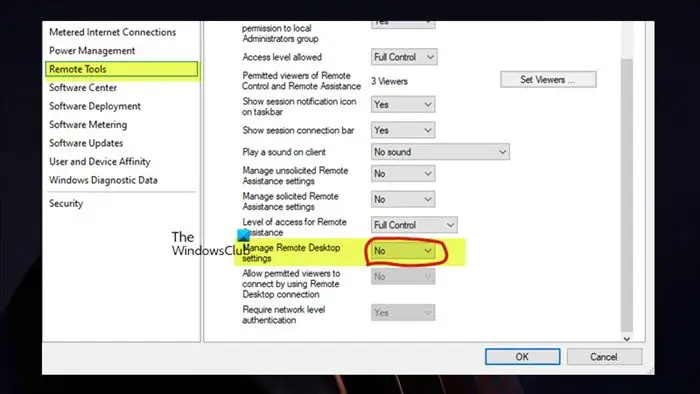
Για αυτήν την επιδιόρθωση του προβλήματος, πρέπει να ελέγξετε το Απομακρυσμένα εργαλεία > Διαχείριση απομακρυσμένης επιφάνειας εργασίας Ρυθμίσεις στην πολιτική ConfigMgr. Αυτό απαιτεί ότι το Διαχειριστείτε τις ρυθμίσεις απομακρυσμένης επιφάνειας εργασίας πολιτική έχει οριστεί σε Οχι εάν εκτελείτε Συνδιαχείριση. Μόλις ολοκληρωθεί, οι τελικοί χρήστες θα πρέπει να έχουν πρόσβαση στον υπολογιστή Cloud χωρίς προβλήματα.
Ας ελπίσουμε ότι αυτό βοηθάει!
Διαβάστε στη συνέχεια : Ο διακομιστής πύλης απομακρυσμένης επιφάνειας εργασίας δεν είναι προσωρινά διαθέσιμος
Δεν μπορέσαμε να επαληθεύσουμε την κατάσταση της σύνδεσης της πύλης επειδή έληξε το χρονικό όριο της σύνδεσης;
Εάν έχετε εγκαταστήσει την πύλη Dell Secure Connect Gateway (SCG) σε μία Hyper-V VM , όταν μεταβείτε στις ρυθμίσεις SMTP για να δοκιμάσετε τη συνδεσιμότητα στον διακομιστή email στον διακομιστή Exchange εσωτερικής εγκατάστασης, ενδέχεται να αποτύχει αυτό το μήνυμα σφάλματος παρόλο που σας στέλνει μηνύματα ηλεκτρονικού ταχυδρομείου. Επιπλέον, η κατάσταση συνδεσιμότητας SCG είναι πράσινη στην ιστοσελίδα. Αυτά τα ζητήματα σύνδεσης θα μπορούσαν να επηρεάσουν την ικανότητά σας να παρακολουθείτε συσκευές και να δημιουργείτε αυτόματα θήκες υποστήριξης. Αυτό το πρόβλημα φαίνεται να σχετίζεται με τη δοκιμή αφού λαμβάνετε το μήνυμα ηλεκτρονικού ταχυδρομείου, επομένως η λειτουργία λειτουργεί. Ωστόσο, βεβαιωθείτε ότι το SCG είναι ενημερωμένο στην πιο πρόσφατη έκδοση.
Τι σημαίνει όταν δεν μπορείτε να επικοινωνήσετε με την πύλη;
Αυτό το σφάλμα υποδεικνύει ότι η εφαρμογή που χρησιμοποιείται μπορεί να δει τη διεύθυνση της πύλης αλλά δεν μπορεί να επικοινωνήσει ή να συνδεθεί με αυτήν. Αυτό το ζήτημα παρουσιάζεται συνήθως λόγω προβλημάτων συνδεσιμότητας τοπικού δικτύου, επειδή μία ή περισσότερες από τις συνδέσεις στο τοπικό σας δίκτυο ενδέχεται να δυσλειτουργούν, να είναι κορεσμένοι από την κυκλοφορία ή να έχουν χαμηλή ισχύ σήματος. Ως γρήγορη λύση, μπορείτε να επανεκκινήσετε την πύλη αποσυνδέοντάς την για λίγα δευτερόλεπτα και στη συνέχεια συνδέοντάς την ξανά, στη συνέχεια περιμένετε ένα ή δύο λεπτά και προσπαθήστε να ενημερώσετε ξανά την κατάσταση στην εφαρμογή με μη αυτόματο τρόπο.
Ανάγνωση : Η προεπιλεγμένη πύλη δεν είναι διαθέσιμη.















